Как объединить ПДФ в один файл онлайн и на ПК
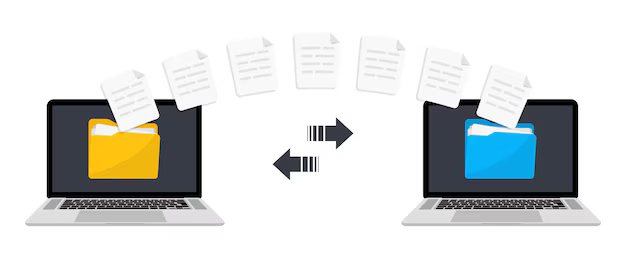
Вам нужно объединить несколько файлов ПДФ в один? Сделайте это легко и быстро с помощью нашего руководства!
Мы рассмотрим два варианта: онлайн-сервис и программное обеспечение для ПК. Выберите метод, который лучше всего соответствует вашим потребностям, и следуйте нашим пошаговым инструкциям, чтобы получить объединенный ПДФ-файл всего за несколько минут.
Как объединить ПДФ в один файл
С онлайн-инструментами:
Перейдите на бесплатный сайт для объединения PDF-файлов, например Smallpdf.com или Ilovepdf.com.
Загрузите отдельные PDF-документы.
Используйте инструмент объединения для слияния файлов в одном порядке.
Загрузите объединенный PDF-файл.
На ПК с помощью программного обеспечения:
Adobe Acrobat Reader (бесплатно):
Откройте Acrobat Reader и выберите «Объединить файлы».
Добавьте файлы для объединения и выберите порядок.
Нажмите «Объединить файлы».
PDFsam Basic (бесплатно):
Установите и запустите PDFsam Basic.
Выберите режим «Объединить» и добавьте файлы.
Нажмите «Объединить», чтобы создать один PDF-файл.
Foxit Reader (бесплатно):
Откройте Foxit Reader и нажмите «Файл» -> «Объединить документы».
Добавьте PDF-файлы и выберите «Создать один файл».
Нажмите «ОК», чтобы слиять файлы.
Создание PDF на ПК
Для создания PDF на ПК используйте встроенный в систему принтер PDF.
Windows:
- Откройте документ, который нужно конвертировать, в любом приложении.
- Выберите "Печать".
- Из списка принтеров выберите "Microsoft Print to PDF".
- Настройте параметры печати и нажмите "Печать".
- Выберите папку и укажите имя файла PDF.
Mac:
- Откройте документ в программе "Предварительный просмотр".
- Выберите "Файл" > "Экспорт" > "PDF".
- Выберите папку и укажите имя файла PDF.
Слияние PDF онлайн
Самый простой способ объединить несколько PDF-файлов в один онлайн – воспользоваться сервисом Smallpdf. Он работает в большинстве браузеров и не требует регистрации.
Инструкция:
- Перейдите на сайт Smallpdf и выберите опцию "Объединить PDF".
- Нажмите "Выбрать файлы" и добавьте нужные PDF-файлы.
- Если нужно, измените порядок страниц, перетащив файлы.
- Нажмите "Объединить PDF".
- Скачайте объединенный файл.
Слияние PDF на Mac
Используйте встроенную функцию «Объединить PDF» в программе Preview
1. Откройте первый PDF-файл в программе Preview.
2. Нажмите на кнопку «Изменить» в строке меню.
3. Выберите «Вставить» > «Страницы из файла…».
4. Выберите следующий PDF-файл и нажмите «Открыть».
5. Страницы добавленного PDF-файла появятся в конец первого файла.
6. Повторяйте шаги 4 и 5 для каждого дополнительного PDF-файла, который нужно объединить.
7. Нажмите «Сохранить» в строке меню для сохранения объединенного PDF-файла.
Используйте стороннее приложение, например, Adobe Acrobat Reader
1. Установите Adobe Acrobat Reader.
2. Откройте первый PDF-файл в Adobe Acrobat Reader.
3. Нажмите на кнопку «Инструменты» в строке меню.
4. Выберите «Объединить файлы».
5. Выберите PDF-файлы, которые нужно объединить, и нажмите «Добавить файлы».
6. Убедитесь, что опция «Объединить в один PDF-файл» включена.
7. Нажмите «Объединить» и сохраните объединенный PDF-файл.
Слияние PDF на iPhone
Скачайте бесплатное приложение Adobe Acrobat Reader из App Store.
Откройте приложение и нажмите значок «Плюс» в нижнем правом углу. Выберите «Объединить файлы».
Добавьте файлы PDF из приложения «Файлы» или по другой ссылке. Нажмите «+» в правом верхнем углу, чтобы добавить еще файлы.
Настройте порядок файлов с помощью функции перетаскивания. Нажмите «Объединить» в правом верхнем углу.
Введите имя нового объединенного PDF-файла и сохраните его в приложении «Файлы» или другом месте по вашему выбору.
Слияние PDF на Android
Используйте бесплатное приложение Adobe Acrobat Reader:
- Откройте приложение.
- Нажмите на значок "Объединение файлов".
- Выберите файлы PDF, которые хотите объединить.
- Нажмите на значок "Объединить файлы".
- Сохраненный объединенный файл PDF будет находиться в папке "Загрузки".
Вопрос-ответ:
Могу ли я объединить ПДФ-файлы бесплатно онлайн?
Да, существуют различные бесплатные онлайн-сервисы, которые позволяют объединять ПДФ-файлы, например, Smallpdf, iLovePDF и Adobe Acrobat Online.
Можно ли объединить файлы ПДФ, защищенные паролем?
Да, но только если вы знаете пароль. При объединении защищенных паролем файлов необходимо ввести пароль для каждого файла.
Как объединить ПДФ-файлы в разных форматах?
Необходимо преобразовать файлы в формат ПДФ перед объединением. Существуют онлайн-конвертеры, которые позволяют преобразовать файлы в ПДФ, например, Zamzar или CloudConvert.
Можно ли объединить несколько больших ПДФ-файлов?
Да, но это может занять больше времени, особенно если у вас медленное интернет-соединение. Рекомендуется использовать компьютер или онлайн-сервис с возможностью пакетной обработки.
Как объединить PDF-файлы на ПК?
Вы можете объединить PDF-файлы на ПК с помощью сторонних программ, таких как Adobe Acrobat Pro или бесплатных онлайн-инструментов, например, Smallpdf. Загрузите файлы в выбранную программу или перетащите их в интерфейс, и следуйте инструкциям.


